Все способы:
Если постоянные уведомления от ставшего неинтересным вам канала мешают во время пользования видеохостингом YouTube, то вы можете просто отписаться от него, чтобы больше не получать оповещений о выходе новых видеороликов. Делается это очень быстро несколькими простыми способами.
Отписка от канала в YouTube на компьютере
Принцип отписки для всех способов один и тот же, от пользователя требуется нажать всего одну кнопку и подтвердить свое действие, однако совершить этот процесс можно с разных мест. Давайте рассмотрим все способы подробнее.
Способ 1: Через поиск
Если вы смотрите большое количество видеороликов и подписаны на множество каналов, то найти нужный для отписки иногда бывает сложно. Поэтому мы рекомендуем воспользоваться поиском. От вас требуется выполнить всего несколько шагов:
- Кликните левой кнопкой мышки на строке поиска по YouTube, введите название канала или имя пользователя и нажмите Enter.
- Первыми в списке обычно отображаются пользователи. Чем популярнее человек, тем выше находится. Найдите необходимого и нажмите на кнопку «Вы подписаны».
- Осталось только подтвердить действие, нажав на «Отказаться от подписки».
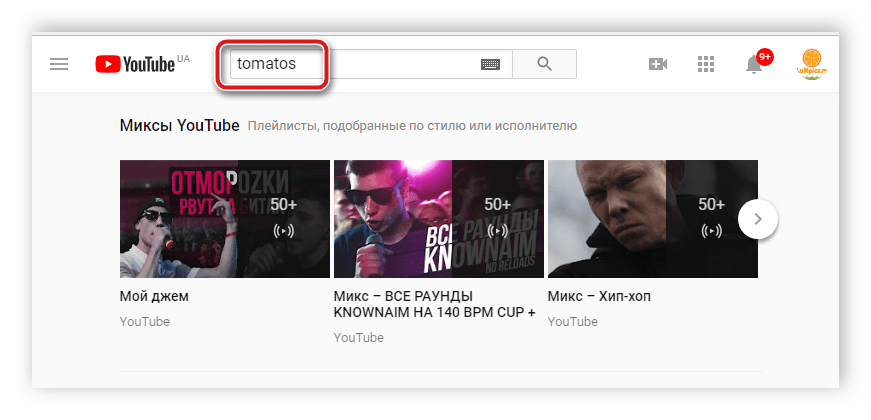
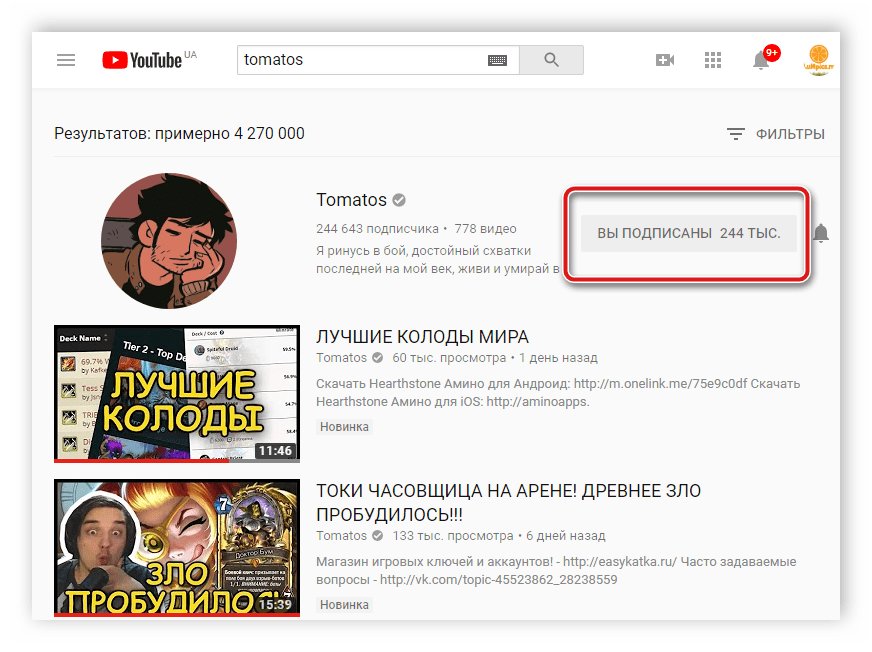
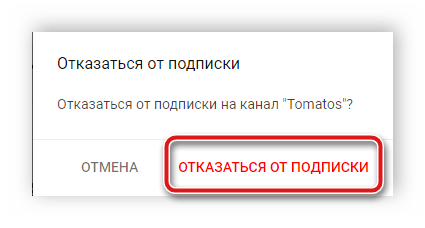
Теперь вы больше не увидите роликов данного пользователя в разделе «Подписки», не будете получать уведомления в браузере и на электронную почту о выходе новых видео.
Способ 2: Через подписки
Когда вы просматриваете вышедшие ролики в разделе «Подписки», то иногда попадаете на видео тех пользователей, которых не смотрите и они вам не интересны. В таком случае можно сразу же отписаться от них. От вас требуется выполнить всего несколько простых действий:
- В разделе «Подписки» или на главной странице YouTube кликните на никнейм автора под его видеороликом, чтобы перейти к нему на канал.
- Здесь остается нажать на «Вы подписаны» и подтвердить запрос об отписке.
- Теперь вы можете вернуться в раздел «Подписки», больше материалов от этого автора вы там не увидите.
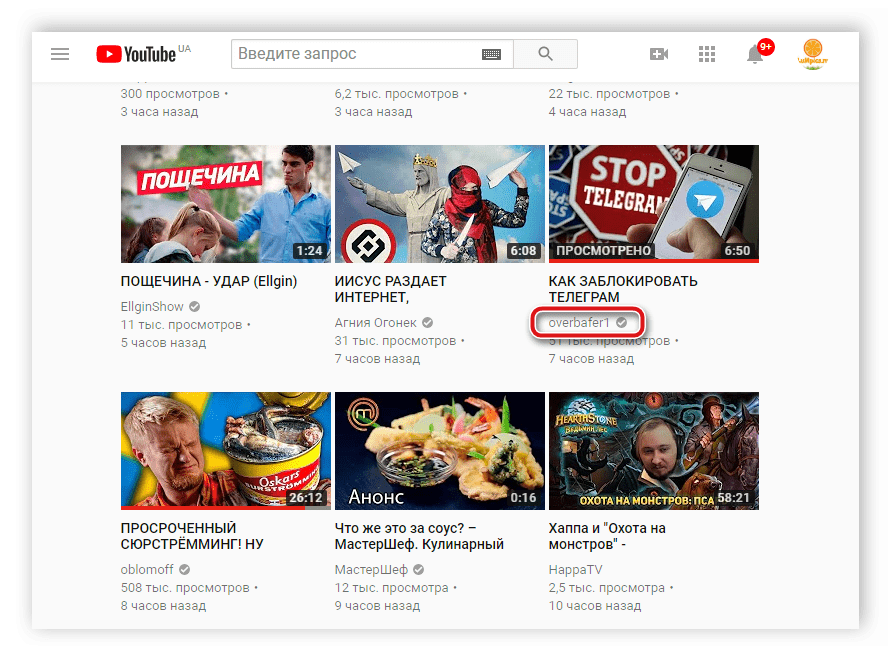
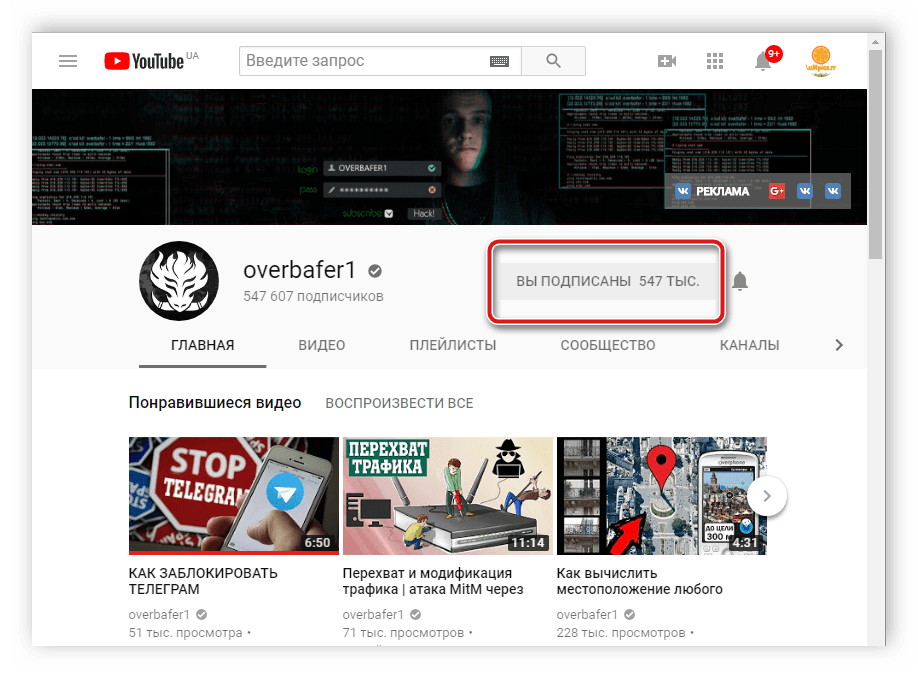
Способ 3: При просмотре видео
Если вы просмотрели видеоролик пользователя и захотели от него отписаться, то для этого не нужно переходить к нему на страницу или находить канал через поиск. Вам достаточно опуститься немного под видео и напротив названия нажать на «Вы подписаны». После этого просто подтвердите действие.
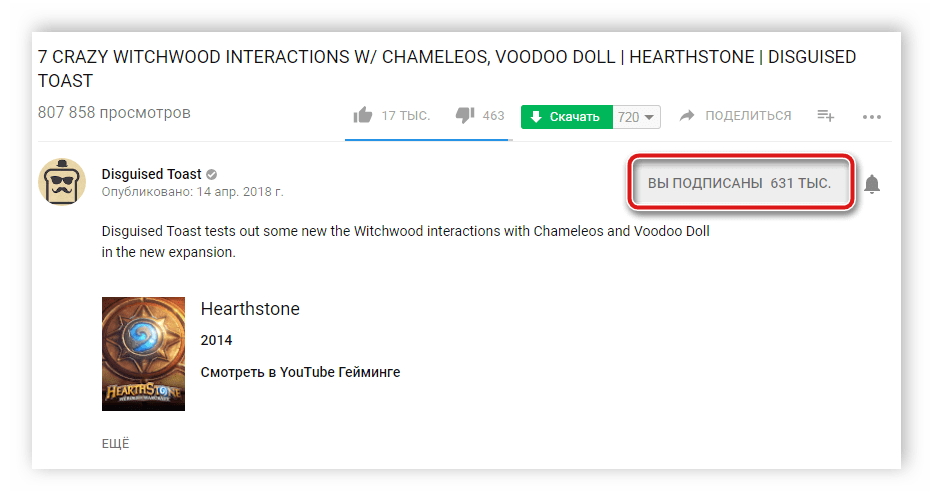
Способ 4: Массовая отписка
Когда у вас набралось множество каналов, которых вы больше не смотрите, а их материалы только мешают использовать сервис,проще всего отписаться от них одновременно. Вам не придется переходить к каждому пользователю, просто следуйте следующей инструкции:
- Откройте YouTube и возле логотипа нажмите на соответствующую кнопку, чтобы раскрыть всплывающее меню.
- Здесь опуститесь к разделу «Подписки» и нажмите на эту надпись.
- Теперь перед вами отобразится весь список каналов, на которые вы подписаны. Вы можете одним нажатием клавиши мыши отписаться от каждого из них, не переходя по множествам страниц.
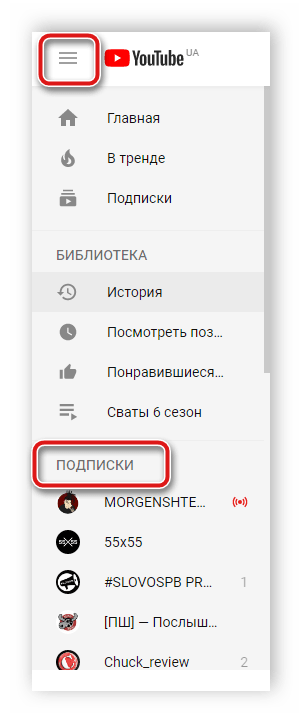
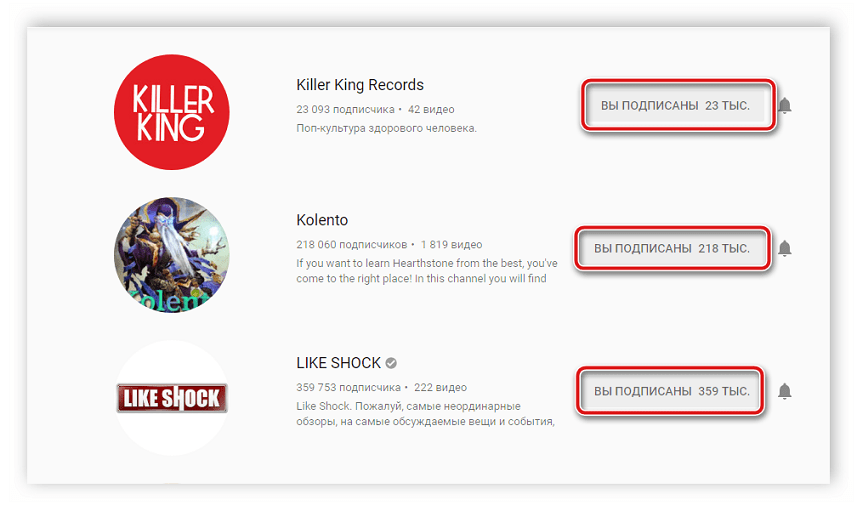
Отписка от канала в мобильном приложении YouTube
Процесс отписки в мобильной версии YouTube практически не имеет отличий с компьютерной, однако разница в интерфейсе вызывает сложности у некоторых пользователей. Давайте подробнее разберемся, как отписаться от пользователя в Ютубе на Android или iOS.
Способ 1: Через поиск
Принцип поиска видео и пользователей в мобильной версии ничем не отличается от компьютерной. Вы просто вводите запрос в поисковую строку и ожидаете выдачи результатов. Обычно каналы находятся на первых строчках, а за ним идут уже видео. Так вы можете найти необходимого блогера быстро, если у вас достаточно много подписок. Переходить на его канал не нужно, просто нажмите на «Вы подписаны» и отмените подписку.
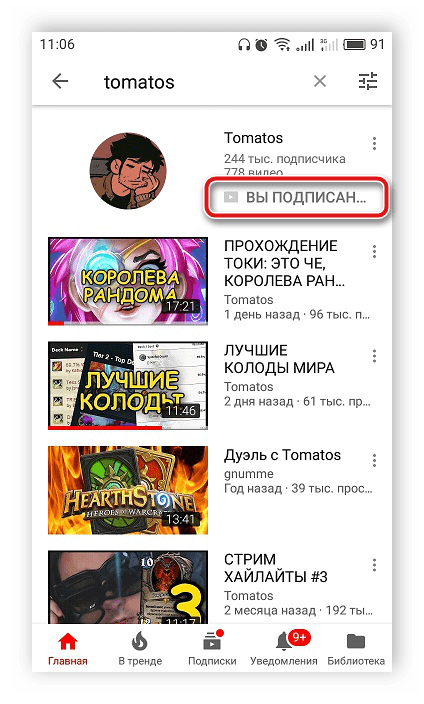
Теперь вы не будете получать уведомления о выходе нового контента, и ролики от этого автора не будут отображаться в разделе «Подписки».
Способ 2: Через канал пользователя
Если вы случайно наткнулись на видео неинтересного автора на главной странице приложения или в разделе «Подписки», то отписаться от него можно достаточно быстро. От вас требуется выполнить всего несколько действий:
- Нажмите на аватарку пользователя, чтобы перейти к нему на страницу.
- Откройте вкладку «Главная» и нажмите на «Вы подписаны», после чего подтвердите решение отписаться.
- Теперь достаточно обновить раздел с новыми роликами, чтобы там больше не появлялись материалы данного автора.
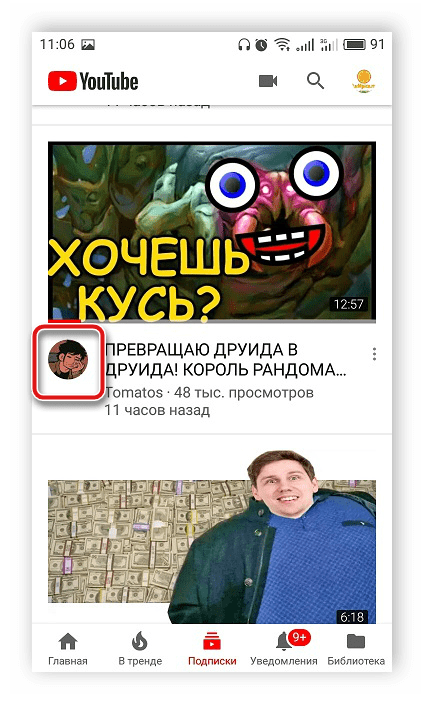
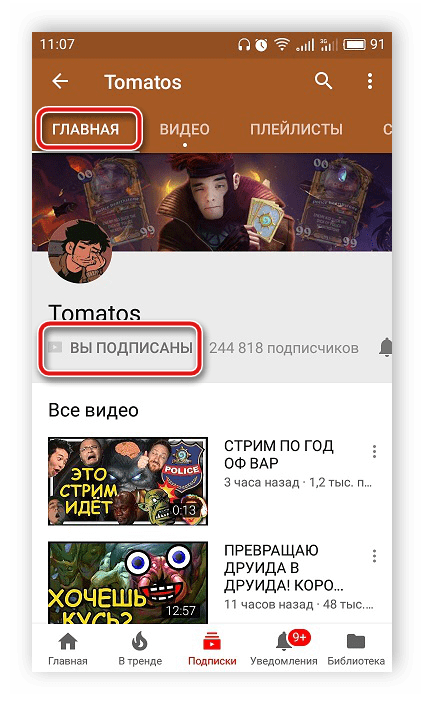
Способ 3: При просмотре видео
Если во время воспроизведения ролика на YouTube вы поняли, что контент данного автора не интересен, то находясь на этой же странице, можно отписаться от него. Выполняется это достаточно просто, всего одним нажатием. Тапните на «Вы подписаны» под плеером и подтвердите действие.
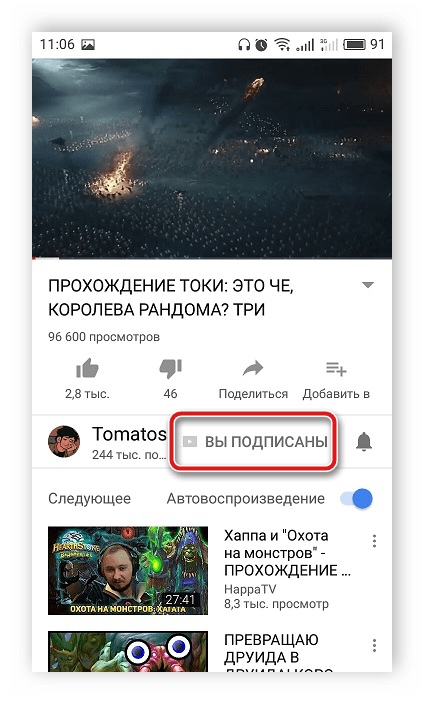
Способ 4: Массовая отписка
Как и в полной версии, в мобильном приложении Ютуба есть соответствующая функция, позволяющая быстро отписаться сразу от нескольких каналов. Чтобы перейти к этому меню и выполнить требуемые действия, просто следуйте инструкции:
- Запустите приложение YouTube, перейдите во вкладку «Подписки» и выберите «Все».
- Теперь перед вами отображается список каналов, но вам нужно попасть в меню «Настройки».
- Здесь нажмите на канал и проведите пальцем влево, чтобы отобразилась кнопка «Отменить подписку».
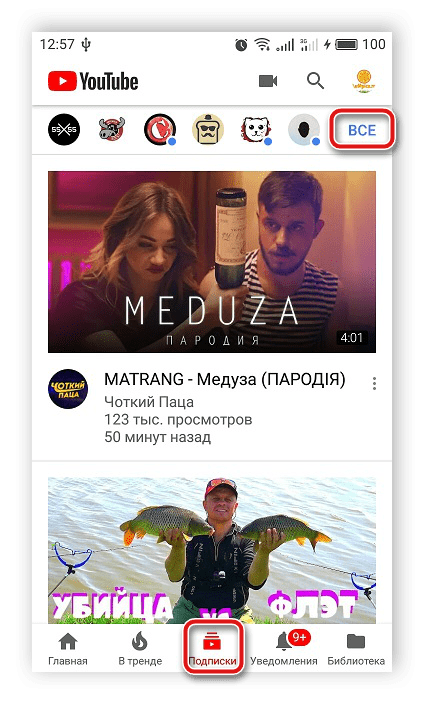
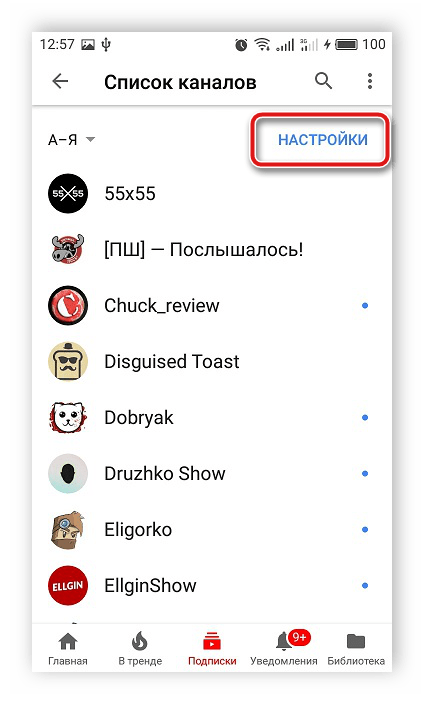
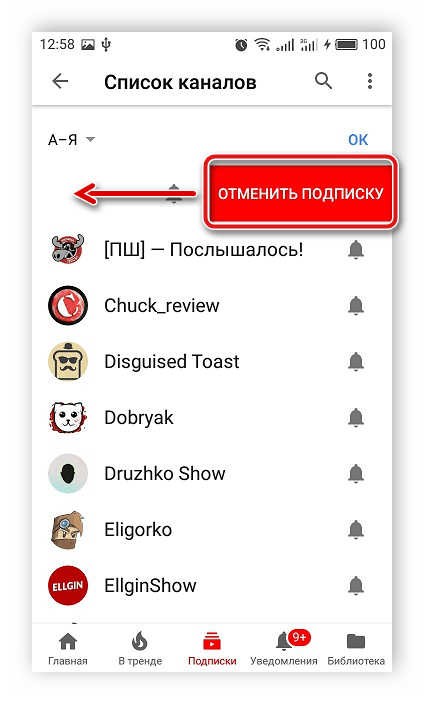
Такие же действия выполните и с другими пользователями, от которых необходимо отписаться. После выполнения процесса просто перезайдите в приложение и материалы удаленных каналов больше не будут отображаться.
В этой статье мы рассмотрели по четыре простых варианта отписки от ненужного канала на видеохостинге YouTube. Выполняемые действия в каждом способе практически идентичны, отличаются они только вариантом нахождения заветной кнопки «Отписаться».
 Наша группа в TelegramПолезные советы и помощь
Наша группа в TelegramПолезные советы и помощь
 lumpics.ru
lumpics.ru

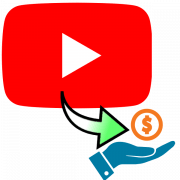
У меня нет подобной ютюб кнопки с надписью «Вы Подписаны».
И на многие каналы я не подписывался лично.
У меня не понятных 130 с чем то каналов.
Здравствуйте, Аноним. Значит, на те каналы, на которые вы переходите, вы действительно не подписаны. Вы должны открыть полный список со своими подписками, чтобы начать управление ими. Для этого достаточно просто перейти на главную страницу YouTube, где слева ознакомьтесь со списком «Подписки». Разворачивайте его, чтобы смотреть список всех каналов и решать, от каких из них стоит отписаться. Если такие каналы отсутствуют слева, значит, вы вовсе не подписаны ни на кого, а для аккаунта отображаются только рекомендованные видео.